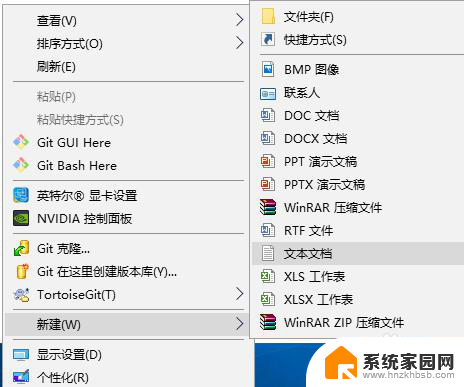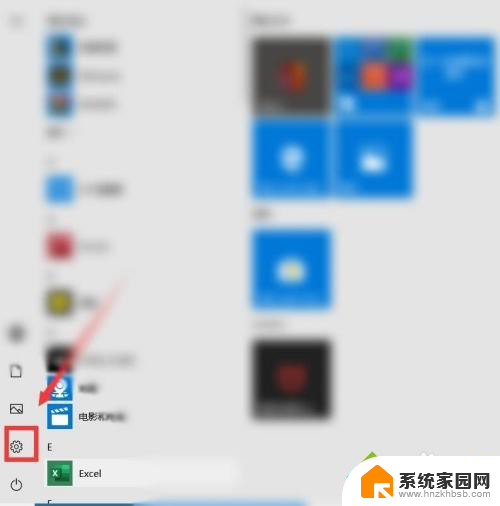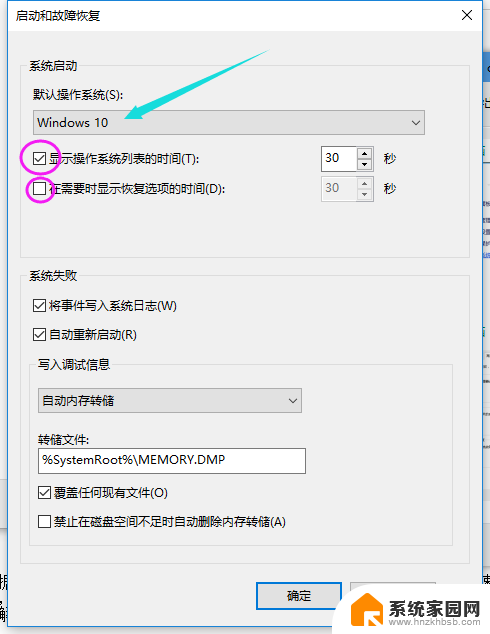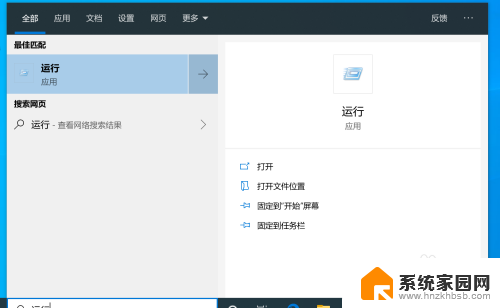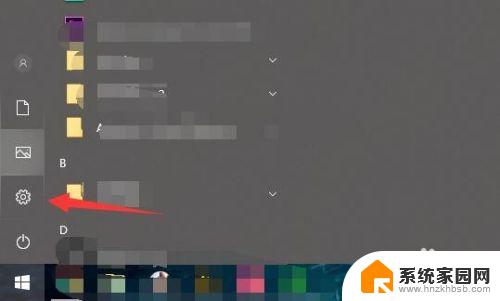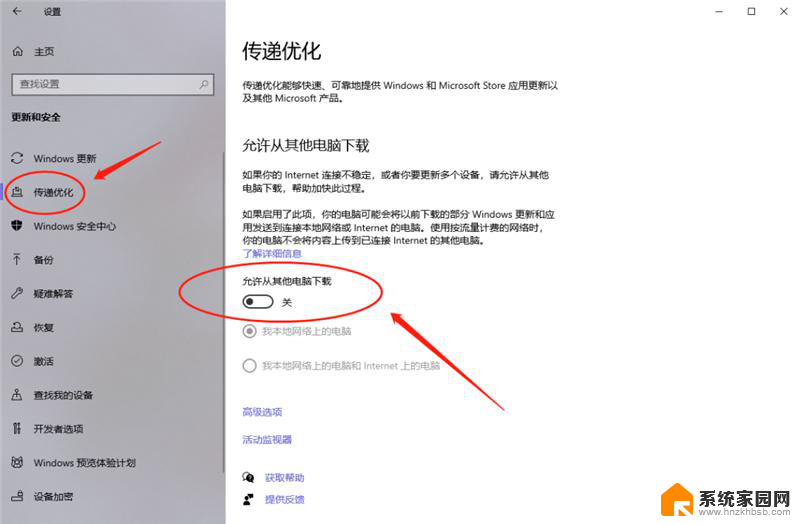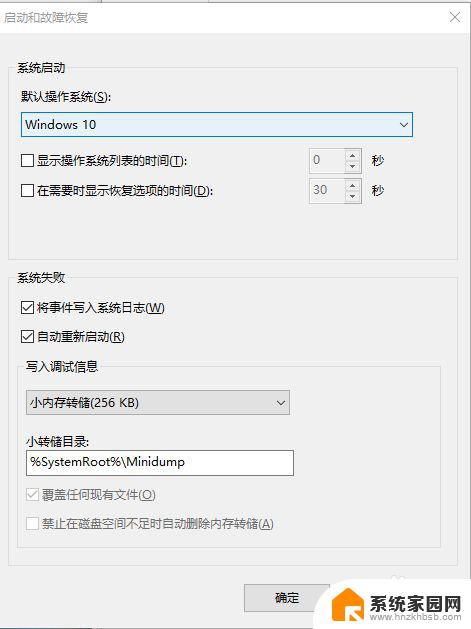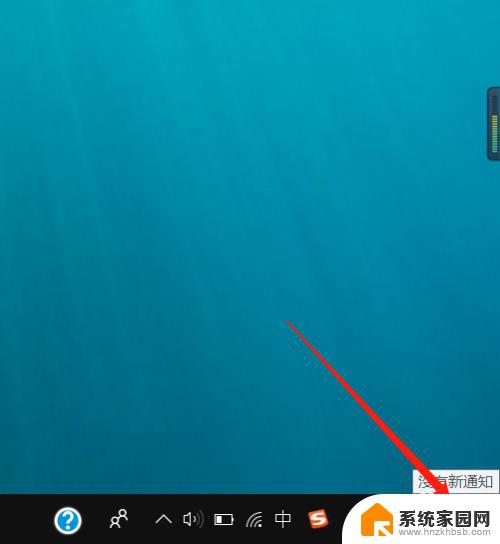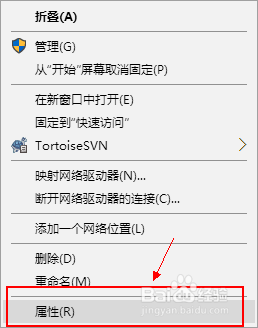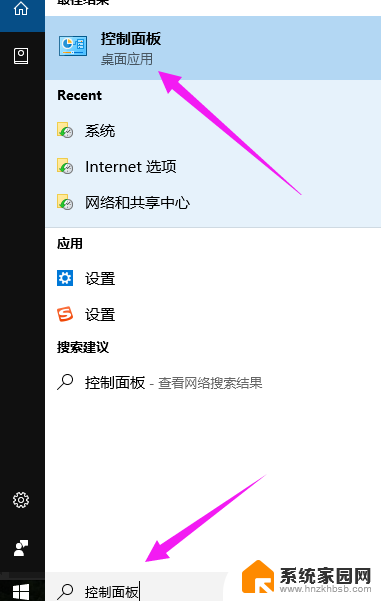win10开机进程太多怎么优化 Win10电脑进程太多如何优化
在当前的数字化时代,Win10操作系统已经成为了大多数人使用的主流操作系统之一,随着时间的推移,许多用户发现他们的Win10电脑开机进程过多,导致系统运行缓慢,甚至出现卡顿现象。这不仅影响了工作效率,还给用户带来了不必要的困扰。如何优化Win10电脑的开机进程成为了迫切需要解决的问题。本文将介绍一些简单实用的方法,帮助用户优化Win10电脑的进程,提升系统运行速度和稳定性。
具体方法如下:优化方式一:
首先呢,我们打开电脑,点击开始菜单,然后点击【设置】按钮,进入设置页面后。
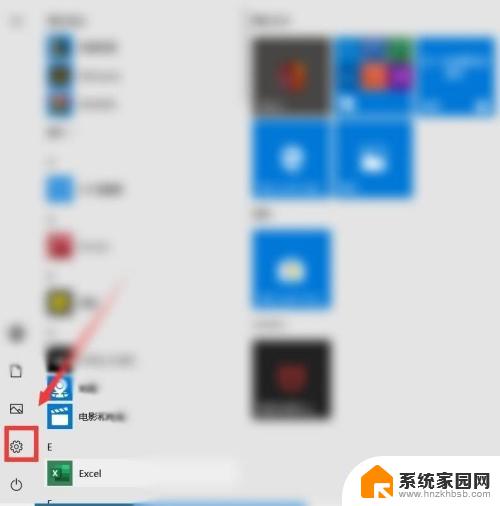
2、点击”应用“选项。在右栏中可以看到系统中安装了那些软件,对于不需要的软件进行卸载就完成啦。
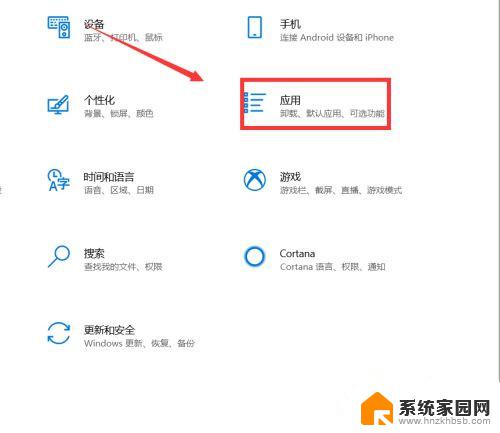
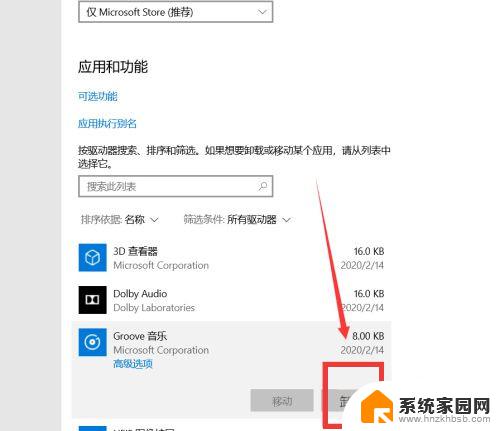
优化方式二:
1、在桌面上找到此电脑图标,点击进入。任意选择一个磁盘,鼠标点击右键,点击“属性”选项。
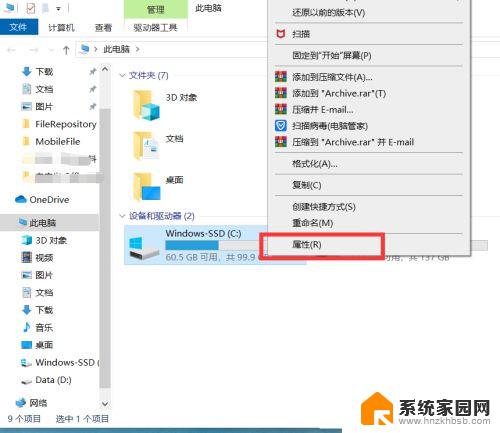
2、在弹出来的页面中,点击“工具”选项。点击“优化”按钮,在页面中找到“已计划的优化”,点击右边的“更改设置”选项,然后选择一个月一次,点击确定即可。
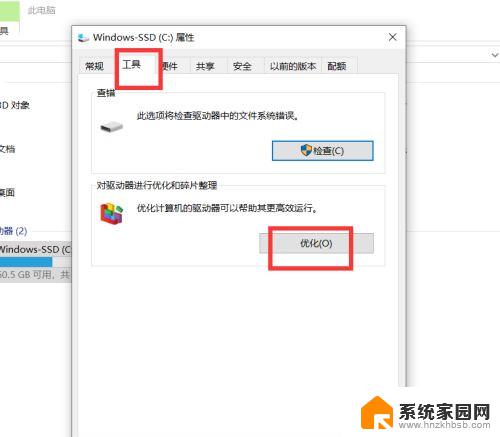
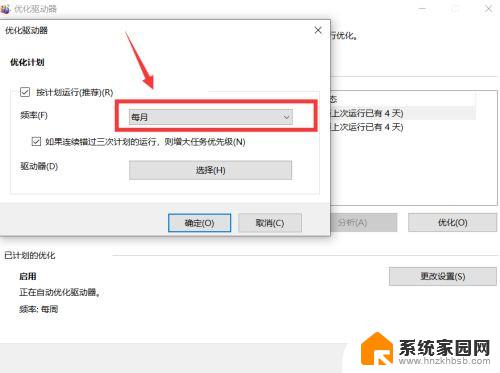
优化方式三:
1、我们在开始菜单中,搜索“控制面板”。进入页面后,点击“用户账户”,再点击“用户账户”,点击“更改用户账户控制”,把所有的通知下滑到从不通知,点击确定即可。
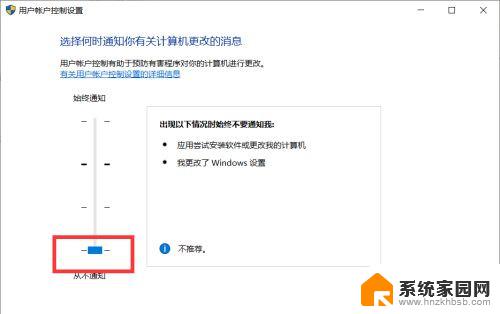
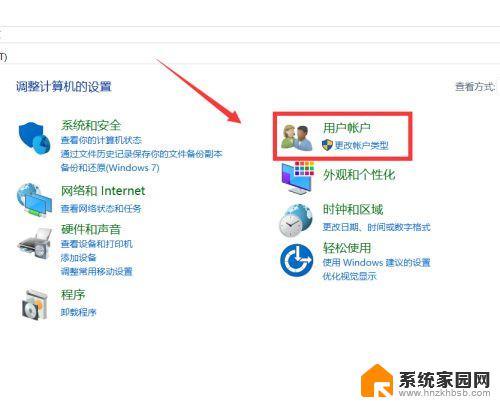
以上就是关于如何优化开机进程过多的全部内容,如果您遇到相同情况,可以按照本文提供的方法解决。